oppo自动更新怎么关闭
PO手机的自动更新功能虽然可以帮助用户及时获取最新的系统版本和应用程序,但有时也可能会给用户带来不便,在夜间或流量有限的情况下自动下载更新,可能会消耗大量的数据流量或影响手机的正常使用,了解如何关闭OPPO手机的自动更新功能对于许多用户来说是非常重要的,下面将详细介绍如何在OPPO手机上关闭自动更新功能:
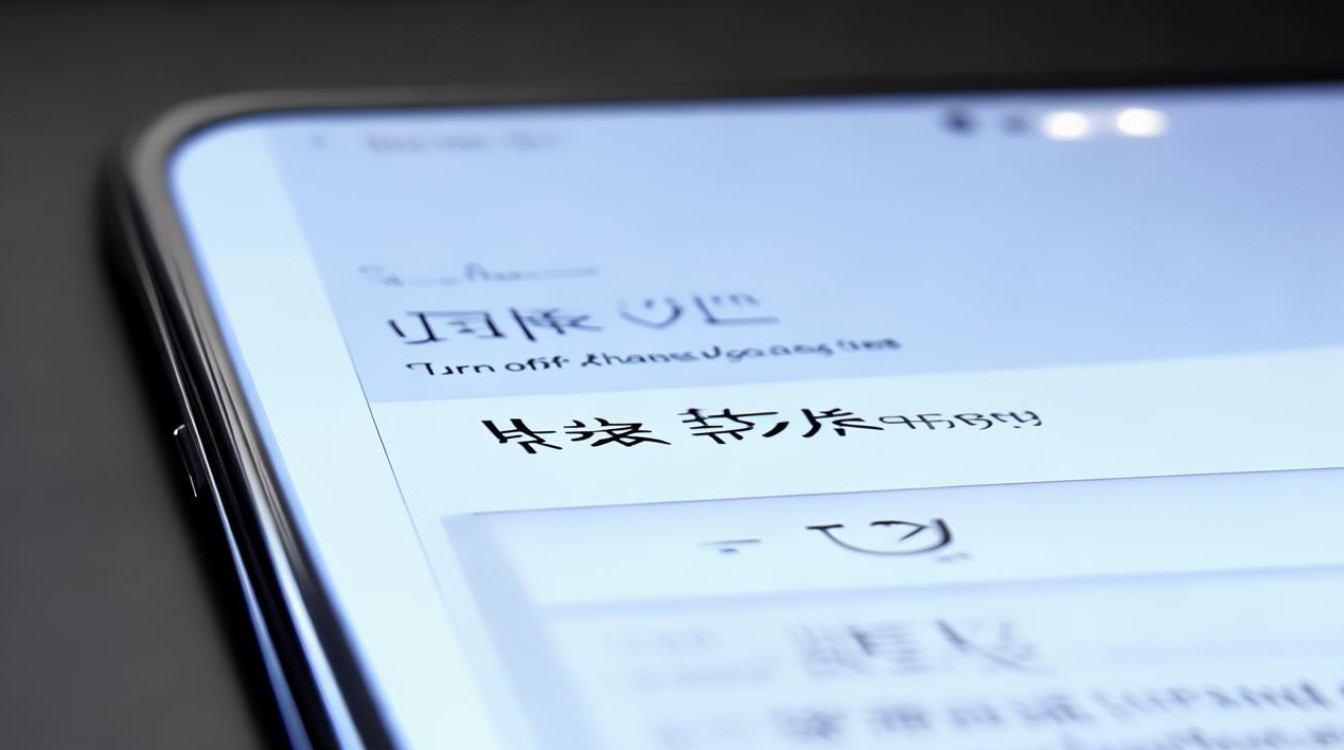
关闭系统自动更新
-
通过设置菜单关闭
- 打开设置:在手机主屏幕上找到“设置”应用并点击打开,这是进入手机各种设置选项的入口。
- 进入软件更新设置:在设置菜单中,向下滚动查找“软件更新”选项,这个选项通常用于管理手机系统的更新相关设置。
- 关闭自动升级:在“软件更新”页面中,找到“版本升级”或类似的选项(不同型号的OPPO手机可能会略有差异),点击进入后,可以看到“自动升级”选项,将其旁边的开关按钮向左滑动,使其变为灰色,即表示关闭了系统自动更新功能。
-
通过安全中心关闭(部分机型适用)
- 打开安全中心:在手机主屏幕或应用列表中找到“安全中心”应用并打开,安全中心是OPPO手机提供的一个综合安全管理工具,其中包含了许多与手机安全和系统管理相关的功能。
- 进入应用管理:在安全中心页面中,找到“应用管理”选项并点击进入,这里可以对手机上安装的各种应用程序进行管理和设置。
- 关闭系统自动更新:在应用管理页面中,找到“系统更新”或相关选项(具体名称可能因机型而异),点击进入后,将“自动更新”选项关闭即可。
关闭应用程序自动更新
-
通过应用商店设置关闭
- 打开应用商店:在手机主屏幕上找到“应用商店”应用并点击打开,这是OPPO手机官方的应用下载和管理平台。
- 进入设置页面:在应用商店页面中,点击右下角的“我的”选项,进入个人中心页面,点击右上角的设置图标,进入应用商店的设置页面。
- 关闭自动更新:在设置页面中,找到“WLAN下自动更新应用”或“自动更新”选项(不同版本的应用商店可能会有所不同),将其后面的开关按钮关闭,这样,应用商店就不会在连接Wi-Fi时自动下载和安装应用程序的更新了。
-
通过单个应用程序设置关闭
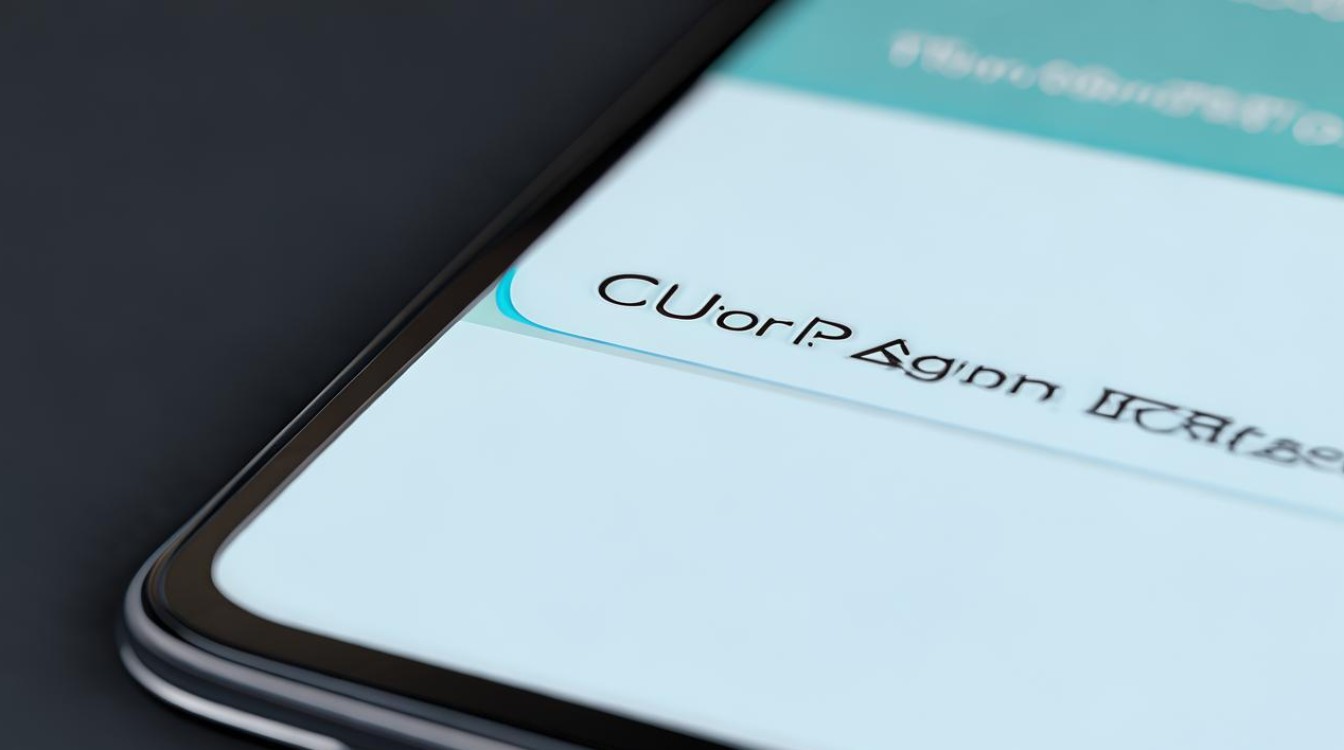
- 打开应用管理:在手机主屏幕上找到“设置”应用并打开,然后向下滚动查找“应用管理”选项并点击进入,在这里可以查看和管理手机上安装的所有应用程序。
- 选择目标应用:在应用管理页面中,找到你想要关闭自动更新的应用程序,并点击进入该应用的详情页面。
- 关闭自动更新:在应用详情页面中,找到“自动更新”或“通知管理”等相关选项(具体位置可能因应用而异),点击进入后,取消勾选“允许在WLAN下自动更新”或类似的选项,这样,该应用程序就不会再自动更新了。
下面是一个简单的对比表格,归纳了上述两种关闭自动更新的方法:
| 关闭方式 | 适用对象 | 操作路径 | 注意事项 |
|---|---|---|---|
| 通过设置菜单关闭 | 系统自动更新 | 设置 软件更新 版本升级 关闭自动升级 | 不同机型的设置选项可能略有差异 |
| 通过安全中心关闭(部分机型) | 系统自动更新 | 安全中心 应用管理 系统更新 关闭自动更新 | 并非所有机型都有此功能 |
| 通过应用商店设置关闭 | 应用程序自动更新 | 应用商店 我的 设置 关闭自动更新 | 应用商店版本不同,设置选项可能不同 |
| 通过单个应用程序设置关闭 | 单个应用程序自动更新 | 设置 应用管理 选择应用 关闭自动更新 | 各应用的设置选项位置可能不同 |
通过以上方法,你可以轻松地在OPPO手机上关闭自动更新功能,从而更好地控制手机的系统更新和应用程序更新,避免不必要的流量消耗和打扰,建议定期手动检查系统和应用程序的更新,以确保你的手机始终保持最新的安全补丁和功能优化。
FAQs
问题1:关闭自动更新后,我还能收到系统更新的通知吗?
答:关闭自动更新功能后,你仍然会收到系统更新的通知,这些通知只是提醒你有新的系统版本可用,但不会自动下载和安装更新,你可以根据自己的需求和时间安排,手动点击通知来下载和安装系统更新。
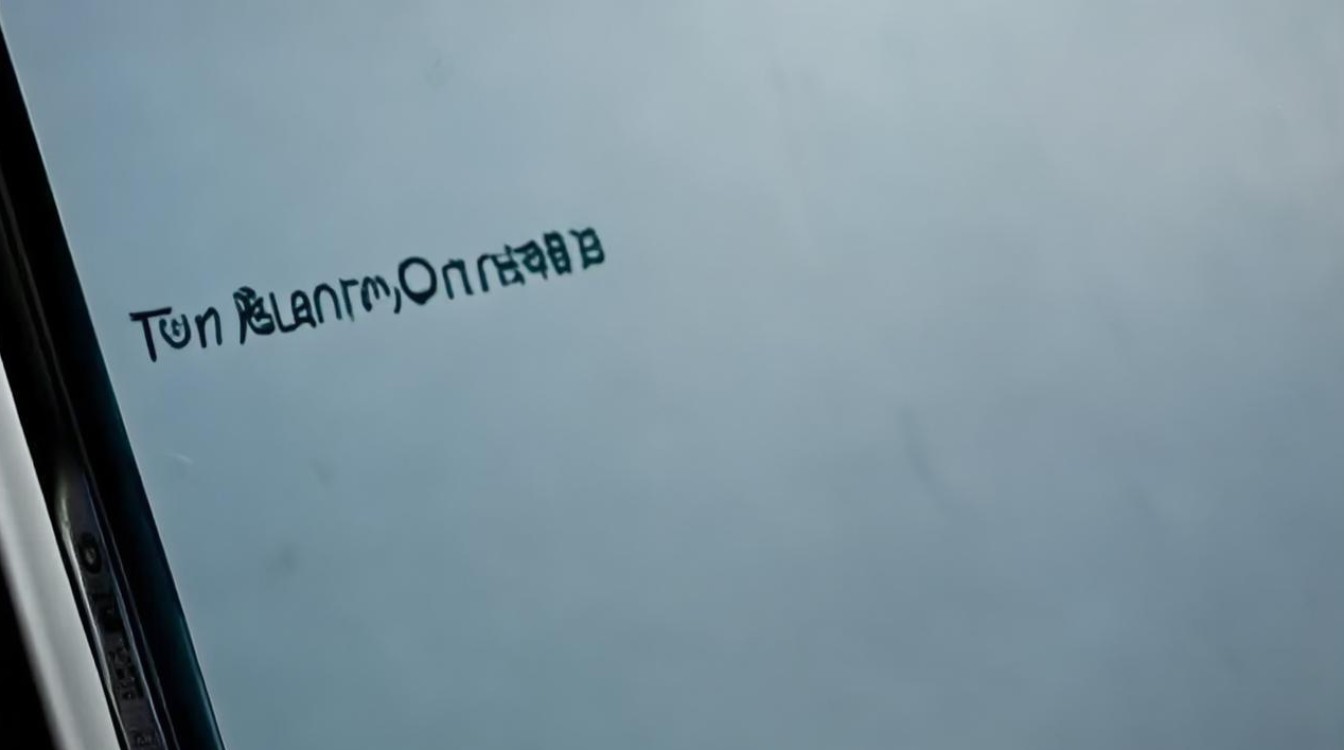
问题2:如果我后悔关闭了自动更新,应该怎么重新开启它?
答:如果你想要重新开启自动更新功能,可以按照关闭时的步骤反向操作,对于系统自动更新,进入“设置”中的“软件更新”页面,找到“自动升级”选项并将其开关向右滑动,使其变为蓝色即可。
版权声明:本文由环云手机汇 - 聚焦全球新机与行业动态!发布,如需转载请注明出处。












 冀ICP备2021017634号-5
冀ICP备2021017634号-5
 冀公网安备13062802000102号
冀公网安备13062802000102号